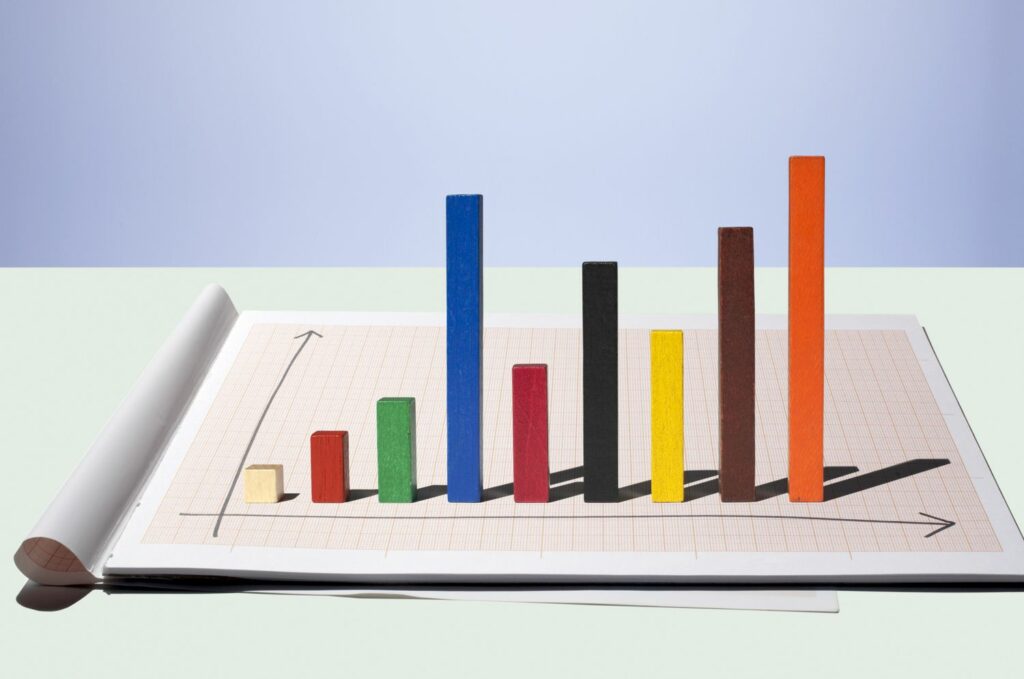Trouver la valeur maximale à l’aide du raccourci de la fonction MAX d’Excel
L’utilisation principale de la fonction Excel MAX est de trouver la valeur maximale dans une collection. Cependant, il peut également être utilisé pour trouver d’autres valeurs. En savoir plus sur cette fonctionnalité et découvrir des raccourcis pour utiliser la fonctionnalité MAX.
Ces instructions s’appliquent à Excel pour Microsoft 365, Excel 2019, Excel 2016, Excel 2013, Excel 2010, Excel 2019 pour Mac, Excel 2016 pour Mac, Excel pour Mac 2011 et Excel Online.
Trouvez le plus grand nombre, le temps le plus lent, la distance la plus longue ou la température la plus élevée
La fonction MAX trouve toujours le nombre le plus grand ou le plus grand dans une liste de valeurs. Cependant, selon les données et le format des données, il peut également être utilisé pour trouver :
- temps le plus lent.
- distance la plus longue.
- vitesse la plus rapide.
- la date la plus récente.
- Température maximale.
- plus gros argent.
Bien qu’il soit généralement facile de trouver la valeur maximale dans un petit échantillon d’entiers, la tâche devient plus difficile pour de grandes quantités de données ou si les données se trouvent être :
- nombre négatif.
- Le temps est en centièmes de seconde.
- Les taux de change sont calculés en millièmes de cent.
- Un nombre formaté comme une fraction.
Bien que la fonction MAX n’ait pas changé, sa polyvalence dans la gestion des nombres dans différents formats est évidente, ce qui est l’une des raisons pour lesquelles la fonction est utile.
Syntaxe et paramètres de la fonction MAX
La syntaxe d’une fonction fait référence à la disposition de la fonction, y compris le nom de la fonction, les crochets, les séparateurs de virgule et les paramètres.
La syntaxe de la fonction MAX est =MAX(nombre1,nombre2,…nombre255)Où:
- numéro 1 est requis.
- numéro 2 (jusqu’à Number255) est facultatif.
Les paramètres entre parenthèses peuvent être :
Si l’argument ne contient pas de nombre, la fonction renvoie la valeur zéro.
Si le tableau, la plage nommée ou la référence de cellule utilisée dans le paramètre contient des cellules vides, des valeurs booléennes ou des données textuelles, la fonction ignore ces cellules, comme illustré dans l’exemple de la ligne 7 de la figure suivante.
Dans la ligne 7, le nombre 10 dans la cellule C7 est formaté en tant que texte (notez le triangle vert dans le coin supérieur gauche de la cellule pour indiquer que le nombre est stocké en tant que texte). Par conséquent, la fonction l’ignore, ainsi que la valeur booléenne (TRUE) dans la cellule A7 et la cellule vide B7.
La fonction dans la cellule E7 renvoie zéro comme réponse car la plage A7 à C7 ne contient aucun nombre.
Exemple de la fonction MAX
Voici comment entrer la fonction MAX dans la cellule E2 dans l’exemple ci-dessous. Comme indiqué, une série de références de cellules sont incluses en tant que paramètre numérique de la fonction.
L’un des avantages de l’utilisation de références de cellule ou de plages nommées par rapport à la saisie directe de données est que si les données de la plage changent, les résultats de la fonction sont automatiquement mis à jour sans modifier la formule.
Les options de saisie de formules incluent :
- Tapez une formule qui contient une fonction = max(A2:C2) allez dans la cellule E2 et appuyez sur Entrer sur le clavier.
- Utilisez la boîte de dialogue de la fonction MAX pour saisir les paramètres.
- Utilisez les raccourcis de la fonction MAX situés sur l’onglet Accueil du ruban.
Raccourcis de la fonction MAX
Ce raccourci vers l’utilisation de la fonction Excel MAX est l’une des nombreuses fonctions Excel standard qui ont des raccourcis regroupés sous l’icône Somme automatique dans l’onglet Accueil du ruban.
Pour utiliser ce raccourci pour accéder à la fonction MAX :
-
sélectionner une cellule E2 Faites-en la cellule active.
-
choisir Famille Si nécessaire, utilisez les onglets du ruban.
-
à l’intérieur Éditer groupe, sélectionnez Σ sommation automatique La flèche déroulante affiche une liste de fonctions.
-
choisir maximum Entrez la fonction MAX dans la cellule E2 de la liste.
-
cellule de surbrillance A2 à C2 Entrez cette plage comme argument de la fonction dans la feuille de calcul.
Excel peut effectuer la sélection automatiquement.
-
Presse Entrer touche du clavier pour exécuter cette fonction.
Réponse -6 587 447 apparaît dans la cellule E2 car il s’agit du plus grand nombre négatif de la ligne.
Fonctionnalité complète si la cellule E2 est sélectionnée =MAX(A2:C2) Apparaît dans la barre de formule au-dessus de la feuille de calcul.
Merci de nous en informer!
Recevez les dernières nouvelles technologiques publiées quotidiennement
abonnement
Dites-nous pourquoi !
D’autres détails ne sont pas assez difficiles à comprendre